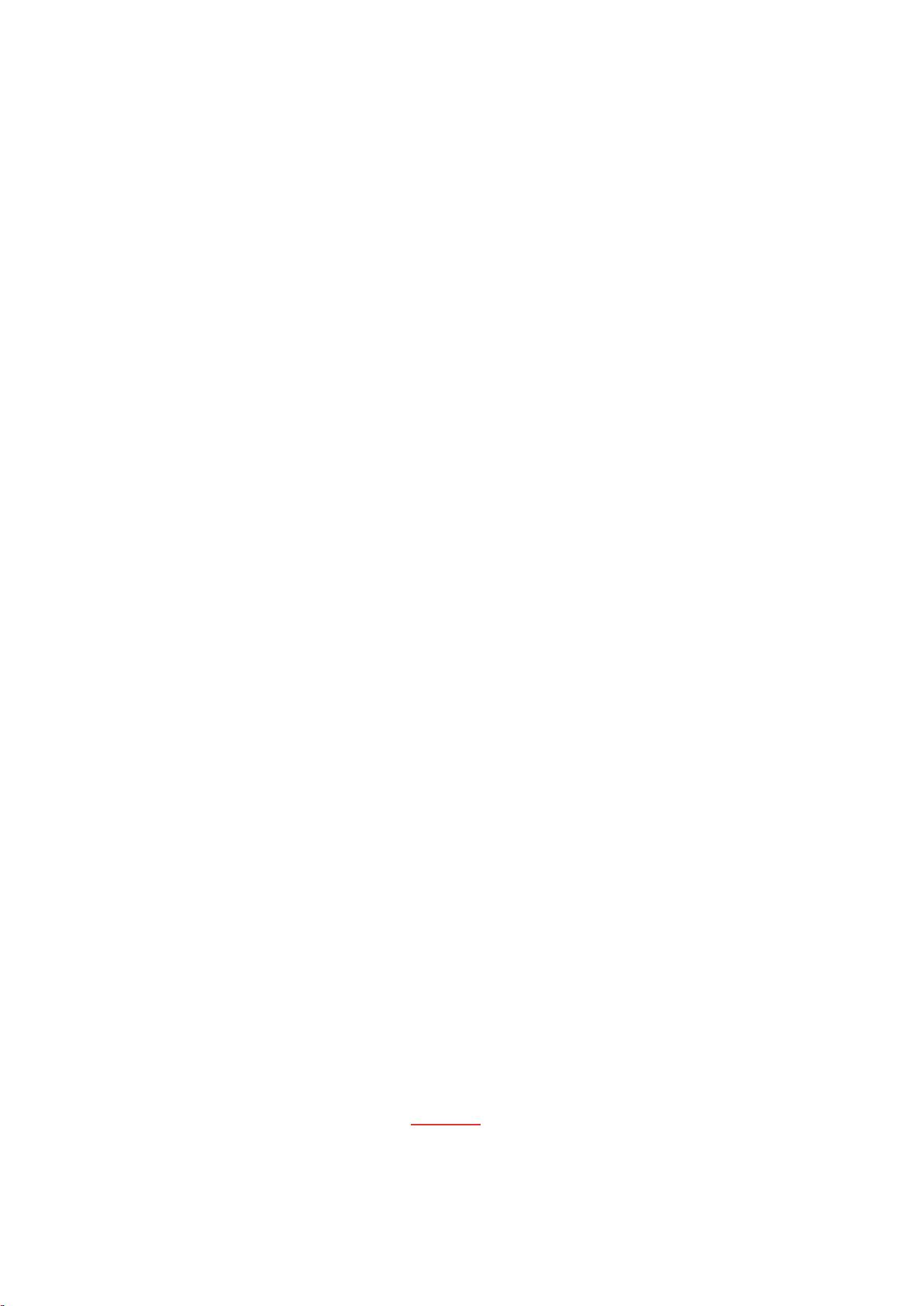Android Debug Bridge命令详解:提升开发效率必备
本文档详细介绍了Android Debug Bridge (ADB) 的各种操作命令,作为Android开发人员的重要工具,掌握这些命令能够显著提高开发效率。以下是对文档中的关键知识点进行的详细解析:
1. **查看ADB版本**:
使用`adb version`命令可以检查ADB的安装情况和版本信息。确保安装正确,如果输出显示的是指定版本(如1.0.36),则说明环境设置良好。
2. **连接设备和模拟器检查**:
通过`adb devices`命令可以查看已连接的设备及其状态,包括设备的序列号(如02ae0c1021089daf)和设备类型。
3. **安装APK**:
- `adb install <apkfile>`:用于安装APK文件,可以直接指定文件名,如果APK不在当前目录,需提供完整路径。
- `adb install -r demo.apk`:重新安装APK,保留原有数据和缓存。
- `adb install -s demo.apk`:将APK安装到SD卡上。
4. **卸载应用**:
- `adb uninstall <package>`:直接卸载指定的应用包名,例如`com.stormzhang.demo`。
- `adb uninstall -k com.stormzhang.demo`:卸载应用但保留数据和缓存。
5. **启动和停止ADB Server**:
这些命令通常不需要手动使用,因为设备连接后,ADB Server会在必要时自动启动。但了解这两个命令(`adb start-server` 和 `adb stop-server`)有助于理解其在后台运行过程中的作用。
6. **管理应用生命周期**:
- `adb shell am start -n <package>/<activity>`:启动应用,指定包名和活动名。
- `adb shell am force-stop <package>`:强制停止应用。
7. **查看和管理日志**:
ADB提供了查看设备日志的功能,这对于调试和问题排查至关重要,尽管具体命令未在文中给出,但通常涉及`adb logcat`或`adb shell logcat`。
8. **设备信息获取**:
- `adb get-serialno`:获取设备的序列号。
- `adb shell getprop ro.product.model`:获取设备型号。
- `adb shell getprop ro.build.version.release`:获取Android系统版本。
- `adb shell wm size`:查看屏幕分辨率。
- `adb shell wm density`:查看屏幕密度。
本文档为Android开发者提供了全面的ADB命令参考,涵盖了从基础设备连接、APK安装到高级调试和设备管理等多方面的操作,对于提升开发效率具有实际价值。熟练掌握这些命令,将有助于更有效地进行Android应用的开发和维护工作。
2013-08-12 上传
2019-11-29 上传
2010-09-22 上传
2021-12-09 上传
2023-06-08 上传
2021-10-11 上传
2014-10-17 上传
desertfh
- 粉丝: 2
- 资源: 8
最新资源
- 探索AVL树算法:以Faculdade Senac Porto Alegre实践为例
- 小学语文教学新工具:创新黑板设计解析
- Minecraft服务器管理新插件ServerForms发布
- MATLAB基因网络模型代码实现及开源分享
- 全方位技术项目源码合集:***报名系统
- Phalcon框架实战案例分析
- MATLAB与Python结合实现短期电力负荷预测的DAT300项目解析
- 市场营销教学专用查询装置设计方案
- 随身WiFi高通210 MS8909设备的Root引导文件破解攻略
- 实现服务器端级联:modella与leveldb适配器的应用
- Oracle Linux安装必备依赖包清单与步骤
- Shyer项目:寻找喜欢的聊天伙伴
- MEAN堆栈入门项目: postings-app
- 在线WPS办公功能全接触及应用示例
- 新型带储订盒订书机设计文档
- VB多媒体教学演示系统源代码及技术项目资源大全